Minden alaplaphoz egyedi BIOS tartozik és minden gyártó egymástól alaposan eltérő kezelőfelülettel igyekszik meggyőzni a felhasználót. Ha a felszínt nem vesszük figyelembe, sok közös vonást találunk a különböző változatok között, de azért mindig van egy-egy olyan, gyártó-specifikus szolgáltatás, amire a konkurencia nem, vagy csak sokkal később válaszol. Bemutatunk néhány olyan szolgáltatást, amely több generációra visszamenőleg nagyjából minden alaplapnál adott és néhány olyat is, melyeket csak egy-egy gyártónál találunk meg.
HW monitor
Ha a hasznosságot nézzük, a BIOS-ban az egyik legfontosabb pont a HW monitor még akkor is, ha kicsit bonyolult, nyers és sok rajta az adat. Itt láthatjuk ugyanis a legfontosabb feszültségszinteket, az alaplapi modulok és a processzor hőmérsékleteit és a ventilátorok fordulatszámát. Érdemes itt egy kicsit elidőzni főleg akkor, ha alapvetően instabil, megbízhatatlan géppel van dolgunk, mert ezek az értékek árulkodhatnak a hibáról is. Ugyan a BIOS-ba belépve gépünk nem lesz különösebben leterhelve, mégis kiszúrhatunk gyanús értékeket, amelyek rávezetnek az esetlegesen hibás, vagy hamarosan meghibásodó komponensre. Például ha a feszültségértékek közül valamelyik gyanúsan ugrál vagy komolyabban eltér a normális szinttől, máris gyanakodhatunk a tápegység vagy az alaplapi tápáramkör hibájára. Ha a hőmérsékletszintekkel van gond, rögtön ellenőrizzük a ventilátorokat is – a fordulatszám drasztikus csökkenése hibára utal, érdemes benézni a gépbe. Ha a ventilátorok normálisan működnek, a hőmérsékletszint mégis magas, vagy a hűtőborda és az eszköz közti fizikai érintkezéssel van gond, vagy előfordulhat, hogy egy kéretlen tuning folytán megnőtt a CPU órajele, esetleg a feszültségszintek „másztak el” a tudtunk nélkül.
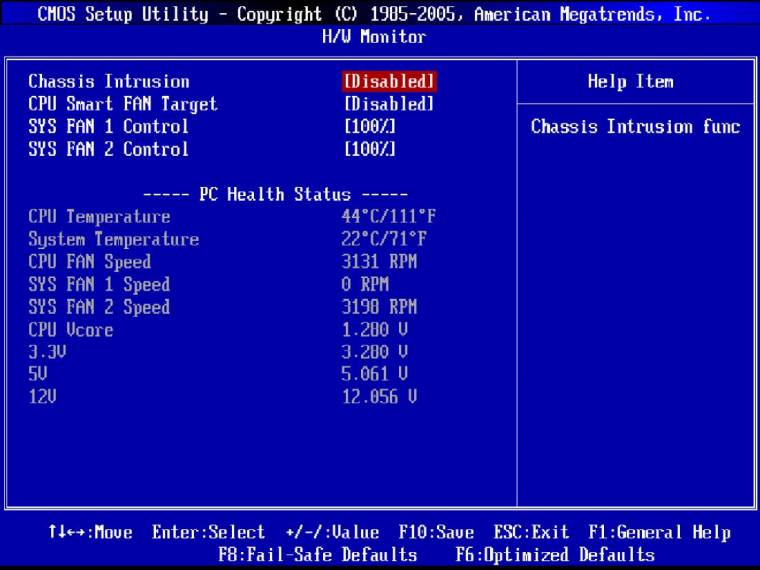
Fast boot
A hasznosságnál maradva következzen a Fast boot, amely pontosan arra hivatott, amit jelent: a gépindítás gyorsítására. Ilyenkor a felismerés és a komponensek aktiválása gyorsabb, továbbá vannak olyan perifériák, amelyeket csak később, a Windows betöltődésekor aktivál a rendszer és többek között a boot sorrendet is figyelmen kívül hagyja a BIOS. A Fast boot sok alaplapon BIOS módban is elérhető, de ahol tudjuk, inkább már az UEFI módba váltsunk át, mert ez az, ami látványosan felgyorsítja majd gépünk indulását. Azt ne feledjük, hogy az UEFI-re váltáskor újra kell telepítenünk a Windowst.
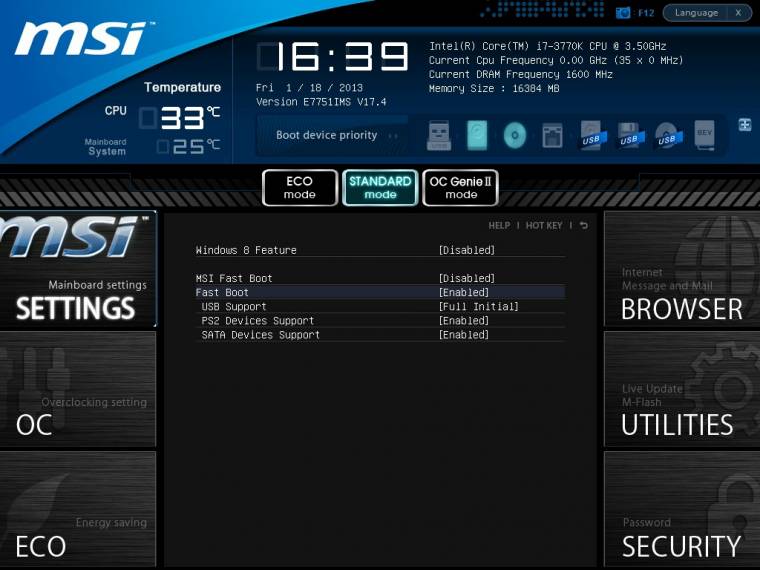
Profil+kedvencek
Ma már szinte minden alaplapgyártó elkészítette a saját megoldását a kedvenc beállítások csoportosítására. A favoritként megjelölt beállítási menüpontokat egy csoportba gyűjthetjük a grafikus kezelőfelületen, és megadhatjuk, hogy a BIOS-ba való belépéskor egyből ez a lap fogadjon minket. Ez látványosan felgyorsítja a BIOS kezelését és sokkal hatékonyabbak lehetünk segítségével. Tuning esetén egyenesen kötelező ennek használata, máskülönben rengeteg értékes percünk fog elmenni a menüben kóválygásra.
A kedvencekhez hasonló segítség a profilmentési lehetőség. Ezt úgy érdemes kihasználni, hogy állítsuk be a BIOS/UEFI minden pontját, majd a végén mentsünk el egy profilt. Ha ezután bármi gond lenne vagy a tuning esetén lefagyna a gép, nem kell a gyári beállításoktól újrakezdeni mindent, elég, ha a profilba mentett adatokat visszatöltjük, mentjük a beállításokat és folytatjuk munkánkat.
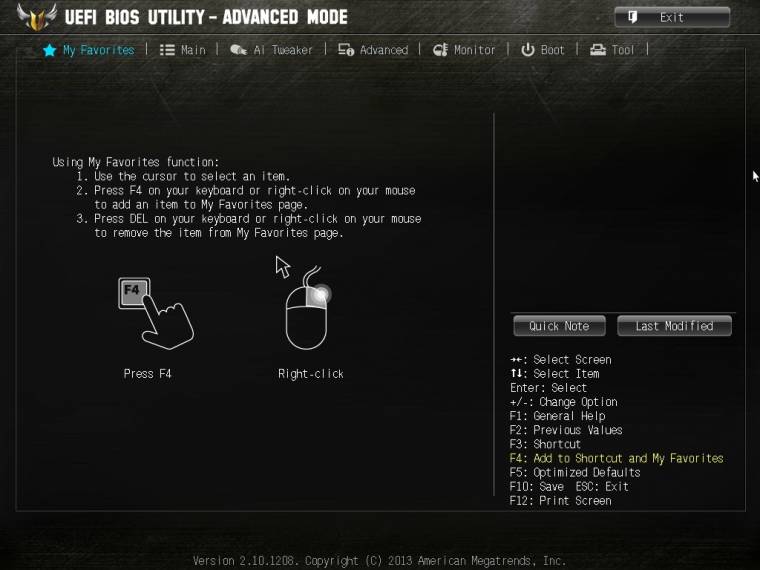
Auto tuning
Az Auto tuningot imádják a gyártók, mert látványos marketinget lehet köré keríteni: „ingyen teljesítmény pár kattintással!”. A technológia valóban ezt hivatott elvégezni, vagyis nem kell ismernünk semmiféle technológiát, nem kell utánanéznünk a komponensek tűrőképességének és nem kell órákig kísérleteznünk a stabilitás miatt. Az Auto tuningot egyetlen gombnyomással aktiváljuk, mire a BIOS/UEFI megkeresi a legbiztonságosabb, a gyárinál akár jelentősen magasabb teljesítmény-beállításokat, majd ezt menti és rögtön alkalmazza is.
Az automatikus tuningnál azonban érdemes tudni, hogy egészen biztosan nem kapunk olyan jó tuning-eredményt, mint a manuális túlpörgetéssel, cserébe viszont sok-sok órányi kísérletezgetést úszunk meg és a stabilitás miatt sem kell különösebben aggódnunk.
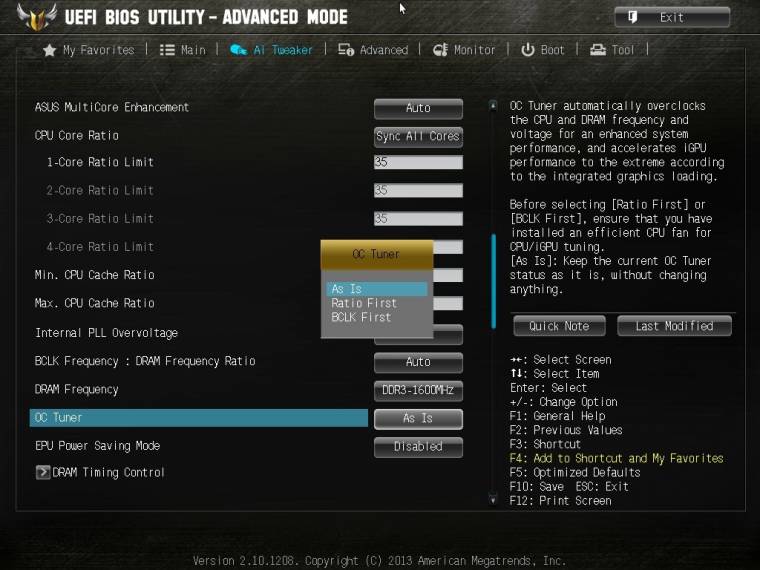
Online BIOS update
Egyedi ASRock extra a 2-3 generáció óta létező Online BIOS Update funkció, és nagyon könnyű megszokni. Ez a menüpont nem különösebben van kiemelve, mégis nagyon hasznos, ugyanis valóban 2 kattintásra redukálja a BIOS-frissítés folyamatát. Egyszerűen csak rákattintunk, mire a BIOS kapcsolódik online a gyártó FTP szerverére és ellenőrzi, hogy jelent-e meg újabb firmware verzió. Ha igen, egy kis ablakban elolvashatjuk az újdonságok listáját, majd egyetlen Enter és az alaplap máris letölti a BIOS-t, frissíti az alaplapon lévőt és újraindítja magát immáron az új firmware-rel.
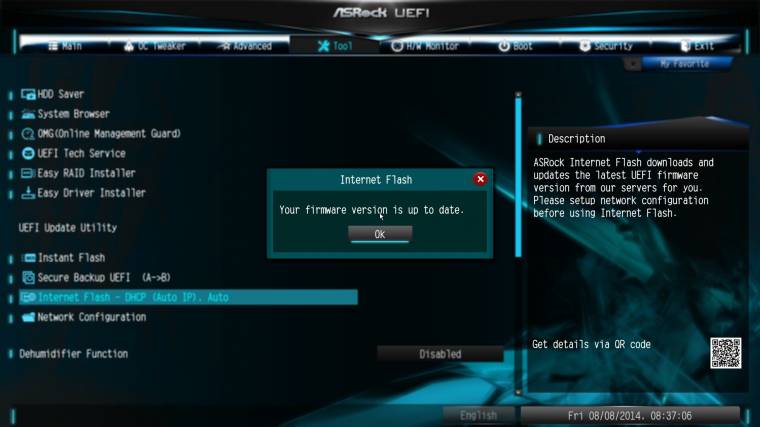
+1 Board explorer
Ez a funkció már több gyártónál is elérhető és nagyon hasznos. A menüpontra kattintva az alaplapunk fotója fogad, amelyen minden felhasznált port, csatlakozás stb. be van keretezve. Amint az egyik fölé visszük az egérkurzort, máris látjuk, milyen periféria kapcsolódik oda milyen alapbeállításokkal.

